Uppgifter och händelser (tidigare kända som platsuppgifter) används för att aktivera en profil beroende på olika händelser. Det här är några exempel:
Aktivera bilprofilen när du går in i bilen
Aktivera hemprofilen när du går in hemma
Slå på wifi när du kommer nära hemmet och stäng av wifi när du lämnar hemmet
Aktivera profilen Tyst när du är i kyrkan
Aktivera nattprofilen när du ansluter enheten för laddning
Aktivera löpprofil när hörlurar är anslutna
Hittills är de tillgängliga händelser:
- Wifi
- Bluetooth
- Laddningsläge
- Hörlurar
- Geofences.
I den här artikeln kommer vi att visa hur man använder dem alla, men vi lämnar Geofences för en annan artikel. Tanken med Uppgifter och händelser är att aktivera något när en av dessa händelser utlöses.
Följ dessa steg för att börja använda Uppgifter och händelser:
- Öppna LjudProfil och tryck på menyn

- Klicka på Uppgifter och händelser
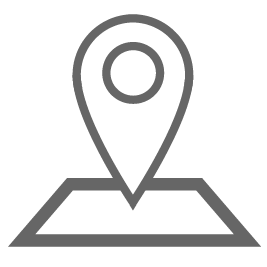
- Aktivera dem sedan som visas på bilden:
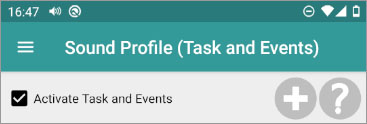
Låt oss lära oss att använda dem med ett första exempel. I det här exemplet kommer vi att aktivera profilen Hem när mitt wifi-nätverk upptäcks. Först måste vi lägga till en ny uppgift. Så tryck på knappen Lägg till ny uppgift  .
.
Skriv namnet på den nya uppgiften, till exempel ”gå in i hemmet”. Ett nytt block kommer att skapas med det namnet:
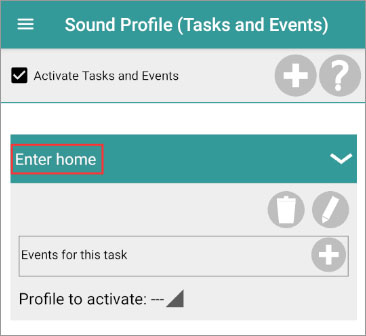
Välj nu profilen för att aktivera. Till exempel ”hem” (den här profilen måste skapas tidigare). Vår uppgift kommer att se ut som detta:
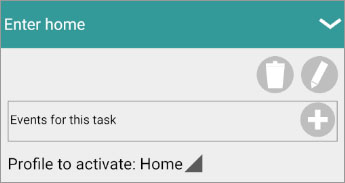
Tryck nu på ikonen Lägg till ny händelse  . Här lägger vi till evenemanget som kommer att utlösa den här uppgiften och aktivera profilhemmet.
. Här lägger vi till evenemanget som kommer att utlösa den här uppgiften och aktivera profilhemmet.
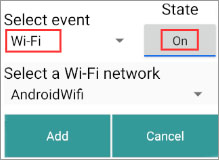
- Välj evenemanget WiFi.
- Välj staten, i det här fallet PÅ (när WiFi blir ansluten).
- Välj sedan WiFi-nätverket. I det här fallet valde jag AndroidWiFi som är namnet på mitt hem WiFi SSID.
Observera att Wifi-tjänsten måste vara aktiverad annars får du meddelandet "WiFi-nätverket inte tillgängligt. Vänligen, aktivera det". Om det inte var aktiverat, aktivera det, lämna den här skärmen och öppna den igen.
Observera också att Android kräver att platstjänsten är aktiverad för att kunna upptäcka Wifi-nätverk. Läs förklaringen här.
De senaste Android-begränsningarna:
Om listan över tillgängliga Wifi-nätverk är tom (eller om den inte visar de senaste SSID:erna), inaktivera Wifi-tjänsten och aktivera den igen.
Från och med nu kommer Sound Profile att börja lägga till de nya SSID:n du ansluter till listan.
De senaste Android-begränsningarna:
Om listan över tillgängliga Wifi-nätverk är tom (eller om den inte visar de senaste SSID:erna), inaktivera Wifi-tjänsten och aktivera den igen.
Från och med nu kommer LjudProfil att börja lägga till de nya SSID:n du ansluter till listan.
Klicka på Lägg till. Vår uppgift kommer att se ut så här nu:
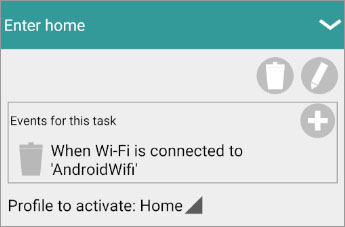
Vi är klara så här långt. Bara klicka på Spara.
Men det finns fortfarande en viktig sak att göra. Vi måste fortfarande berätta för LjudProfilen vad vi ska göra när du kopplas bort från det wifi-nätverket. För att göra det skapa en annan uppgift, Låt oss kalla det Exit home. Aktiverar profilen Normal (till exempel) och vi måste lägga till händelsen Wifi OFF och ditt hem wifi-SSID.
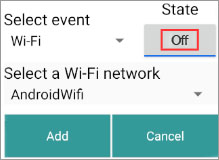
Var uppmärksam, i det här fallet har vi växlat tillståndet till AV (för wifi-avbrott)
Våra nya uppgifter kommer att se ut ungefär så här två:
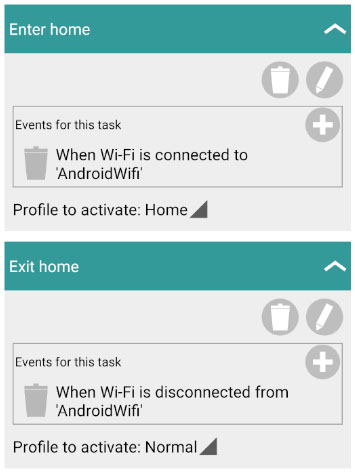
När du testar den här situationen, tänk på att Wifi ibland kopplas från på grund av radiofel. Ljudprofilen väntar cirka 30 sekunder efter en frånkoppling för att säkerställa att den verkligen har kopplats bort. Om enheten ansluts igen under den tiden kommer ingen händelse att utlösas.
Du kan skapa så många uppgifter du vill. Du kan också lägga till flera händelser i samma uppgift men det är ett ”OCH”, så alla händelser måste inträffa samtidigt för att uppgiften ska triggas. Så händelser som nästa är helt FEL eftersom du aldrig kommer att kopplas bort från två wifi-nätverk samtidigt. Du kan inte skapa en uppgift med 2 Wifi OFF-händelser så skapa 2 olika uppgifter, var och en med en Wifi-av-händelse.
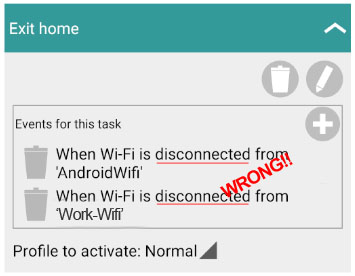
Andra Exempel:
Låt oss aktivera bilprofilen när telefonen ansluts till bil-bluetooth. I den här situationen måste vi lägga till ytterligare en uppgift (Enter car). Profilen som ska aktiveras kommer att vara Bil. Evenemanget kommer att vara bluetooth PÅ och namnet på din bils Bluetooth handsfree-enhet. Vi kommer också att behöva den motsatta uppgiften (Exit Car), när du lämnar bilen. Så en annan uppgift behövs med händelsen Bluetooth AV. Ta en titt på bilden med dessa 2 uppgifter:
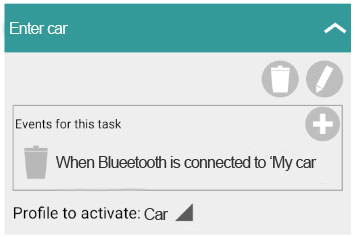
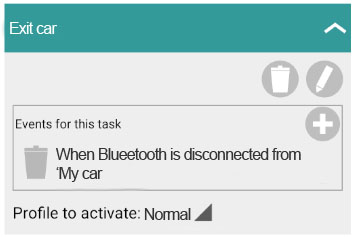
Observera att avstängning av bluetooth manuellt inte kommer att utlösa någon händelse. Så gå ut ur bilen utan att stänga av Bluetooth-tjänsten. Låt enheterna kopplas från automatiskt.
Du kan inte ha flera händelser i samma uppgift eftersom de fungerar som OCH. Detta innebär att alla händelser måste köras samtidigt.
Om du vill ta bort en händelse trycker du på papperskorgen 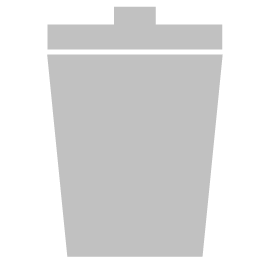 till vänster om den
till vänster om den
För att ta bort en uppgift, trycker du på papperskorgen under uppgiftens namn 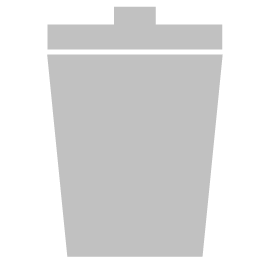
De andra tillgängliga evenemangen fungerar exakt likadant. Du kan aktivera en profil när telefonen börjar laddas (ström PÅ) och en annan när den kopplas bort från laddaren (ström AV). Samma sak med Hörlurar PÅ och AV.
För Geofences (platsbaserade uppgifter) se nästa artikel.